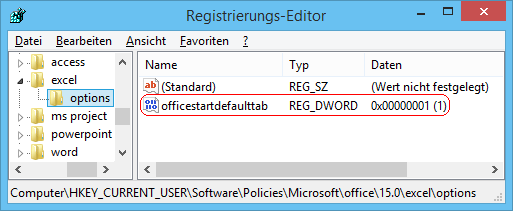|
Auf dem Office-Startbildschirm und im Bereich "Neu" unter "Datei" stehen verschiedene Vorlagen (z. B. "Leeres Dokument") unter den beiden Registerkarten "Empfohlen" und "Persönlich" bereit. Bei jedem Aufruf wird die Registerkarte "Empfohlen" standardmäßig angezeigt. Unter "Persönlich" werden alle benutzerdefinierten Vorlagen im Vorlagenpfad (als auch der Arbeitsgruppe) aufgelistet. Mit folgender Einstellung in der Registrierung können die persönlichen (benutzerdefinierten) Vorlagen als Standardregisterkarte konfiguriert werden.
So geht's:
- Starten Sie ...\windows\regedit.exe bzw. ...\winnt\regedt32.exe.
- Excel, PowerPoint und Word:
- Klicken Sie sich durch folgende Schlüssel (Ordner) hindurch:
HKEY_CURRENT_USER
Software
Policies
Microsoft
Office
15.0
[Programm]
Options
Falls die letzten Schlüssel noch nicht existieren, dann müssen Sie diese erstellen. Dazu klicken Sie mit der rechten Maustaste in das rechte Fenster. Im Kontextmenü wählen Sie "Neu" > "Schlüssel". Ersetzen Sie "[Programm]" durch "Excel", "PowerPoint" oder "Word".
- Access und MS Project:
- Klicken Sie sich durch folgende Schlüssel (Ordner) hindurch:
HKEY_CURRENT_USER
Software
Policies
Microsoft
Office
15.0
[Programm]
[Schlüssel]
Falls die letzten Schlüssel noch nicht existieren, dann müssen Sie diese erstellen. Dazu klicken Sie mit der rechten Maustaste in das rechte Fenster. Im Kontextmenü wählen Sie "Neu" > "Schlüssel". Ersetzen Sie "[Programm]" durch "Access" oder "MS Project". Je nach Programm geben ersetzen Sie "[Schlüssel]" bei Access durch "Settings" und bei MS Project durch "Options\General".
- Doppelklicken Sie auf den Schlüssel "OfficeStartDefaultTab".
Falls dieser Schlüssel noch nicht existiert, dann müssen Sie ihn erstellen. Dazu klicken Sie mit der rechten Maustaste in das rechte Fenster. Im Kontextmenü wählen Sie "Neu" > "DWORD-Wert" (REG_DWORD). Als Schlüsselnamen geben Sie "OfficeStartDefault" ein.
- Ändern Sie den Wert ggf. auf "0" (Empfohlen) auf "1" (Persönlich).
- Die Änderungen werden ggf. erst nach einem Neustart aktiv.
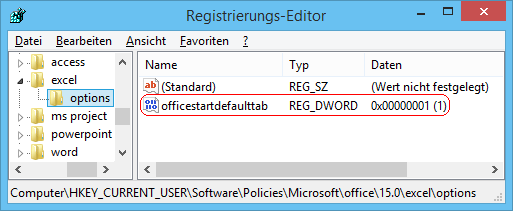
Office-Programme:
| Schlüssel: |
Bezeichnung: |
Pfad (Registrierung): |
| Access |
Microsoft Access (Datenbanken) |
..\Access\Settings |
| Excel |
Microsoft Excel (Tabellenkalkulation) |
..\Excel\Options |
| MS Project |
Microsoft Project (Projektverwaltung) |
..\MS Project\Options\General |
| PowerPoint |
Mircosoft PowerPoint (Präsentation) |
..\PowerPoint\Options |
| Word |
Microsoft Word (Textverarbeitung) |
..\Word\Options |
Hinweise:
- OfficeStartDefaultTab:
0 = Die Registerkarte mit den Vorlagen "Empfohlen" unter "Neu" wird angezeigt. (Standard)
1 = Die Registerkarte mit den Vorlagen "Persönlich" unter "Neu" wird angezeigt.
- Ändern Sie bitte nichts anderes in der Registrierungsdatei. Dies kann zur Folge haben, dass Windows und/oder Anwendungsprogramme nicht mehr richtig arbeiten.
|